Soundbenachrichtigungseinstellungen personalisieren
Anmerkung
Die Informationen zur Verfügbarkeit des Features lauten wie folgt.
| Dynamics 365 Contact Center – eingebettet | Dynamics 365 Contact Center – eigenständig | Dynamics 365 Customer Service |
|---|---|---|
| Ja | Ja | Ja |
Sie können die Einstellungen für die Soundbenachrichtigung für eingehende Unterhaltungsanfragen über das Menü Personalisierung im Registerkartenbereich Anwendung personalisieren. Die Soundbenachrichtigungen sind über alle Kanäle verfügbar und können auch für Nachrichten für laufende Unterhaltungen festgelegt werden.
Anforderungen
- Sie können die Tonbenachrichtigungen nur personalisieren, wenn Ihr Administrator die entsprechende Einstellung aktiviert hat. Weitere Informationen: Klangbenachrichtigungen aktivieren
- Ihr Browser sollte das Abspielen von Sounds zulassen. In Microsoft Edge ist Sound standardmäßig erlaubt. Wenn die Toneinstellungen jedoch aus irgendeinem Grund deaktiviert sind, können Sie sie aktivieren, indem Sie auf die Medien-Autoplay Einstellung in Microsoft Edge gehen. Informationen zum Aktivieren von Tonbenachrichtigungen für andere Browser finden Sie in der browserspezifischen Dokumentation.
Soundbenachrichtigungen personalisieren
Die personalisierten Einstellungen haben Vorrang vor den Einstellungen des Administrators. Sie können Benachrichtigungen auf jeder Kanalebene für alle Kanäle aktivieren, die für Sie bereitgestellt und verfügbar sind.
Wählen Sie auf der Registerkarte der Anwendung das Plus-Symbol und dann Personalisierung. Die Seite Personalisierung Benutzereinstellungen werden angezeigt.
Wählen Sie Soundeinstellungen aus.
Personalisieren Sie die folgenden Einstellungen für die Kanäle:
Sound abspielen: Stellen Sie den Schalter auf Ja.
Bis beantwortet wiederholen: Auf Ja umschalten, wenn Sie möchten, dass der Sound abgespielt werden soll, bis Sie antworten.
Sound: Übernehmen Sie die Standardeinstellung oder suchen Sie und wählen Sie eine andere Audiodatei aus. Sie können die Neue Audiodatei-Option zum Hochladen und Verwenden einer Audiodatei Ihrer Wahl verwenden. Außerdem können Sie sich eine Vorschau der Audiodatei anhören.
Lautstärke: Übernehmen Sie die Standardeinstellung oder verwenden Sie den Schieberegler, um die Lautstärke anzupassen.
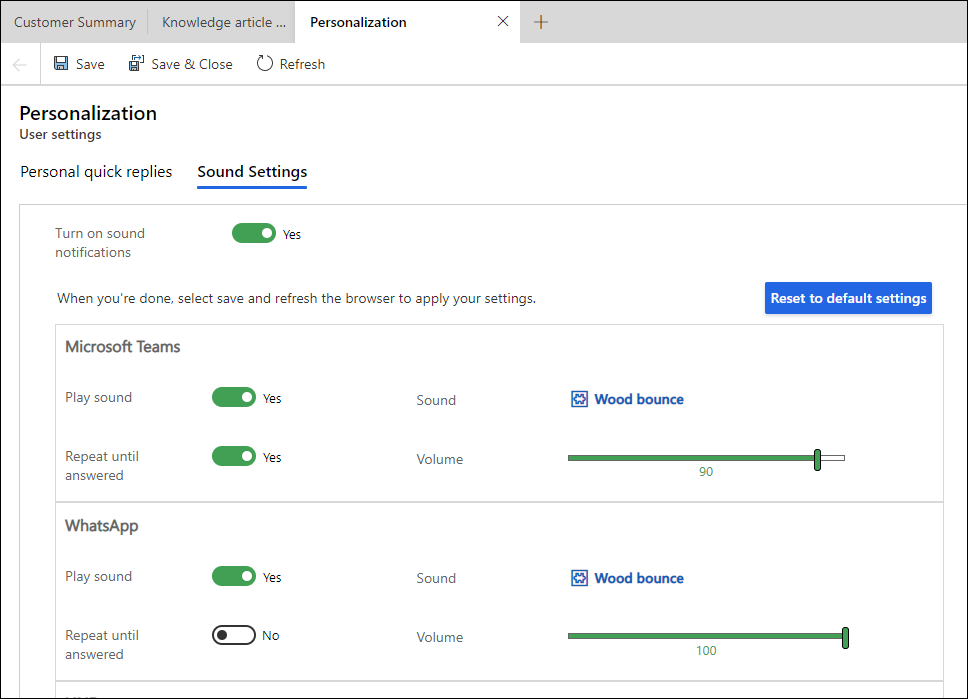
Auf Standardeinstellungen zurücksetzen: Wenn Sie eine Einstellung anpassen, wird diese Schaltfläche aktiviert, damit Sie die Standardeinstellungen wiederherstellen können.
Im Abschnitt Eingehende Nachrichten für offene Sitzungen passen Sie die Optionen für Soundbenachrichtigungen für Nachrichten in offenen Sitzungen an, z. B. im Live-Chat oder in einem Social-Kanal.
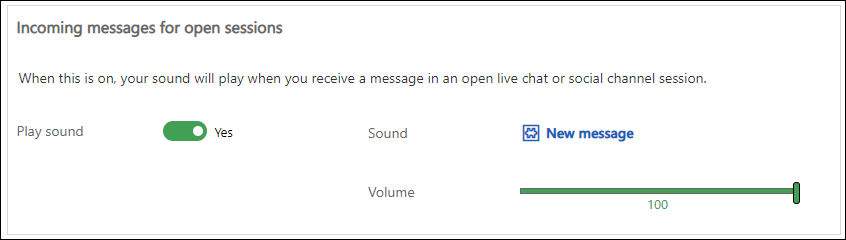
Wählen Sie Speichern.
Verwandte Informationen
Kommunikationsbereichsmodus anzeigen
Benachrichtigungen anzeigen